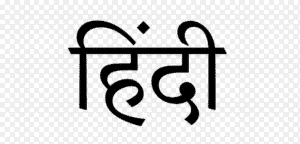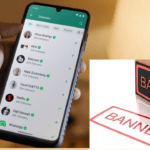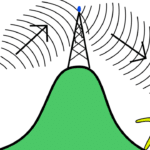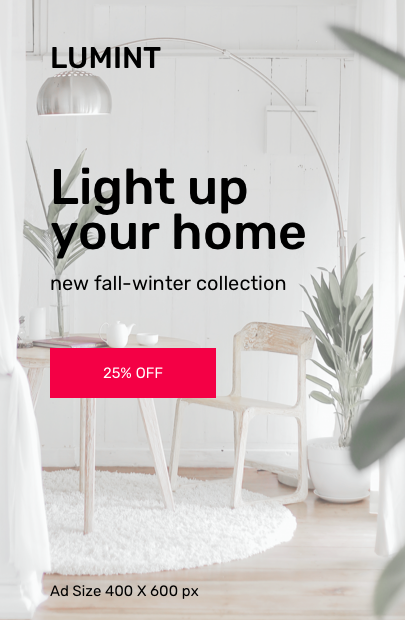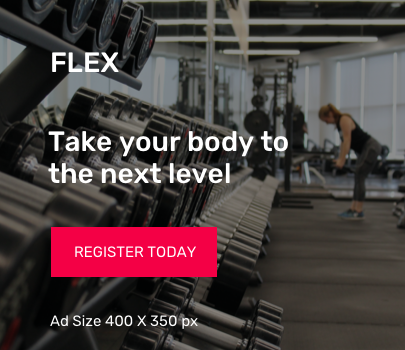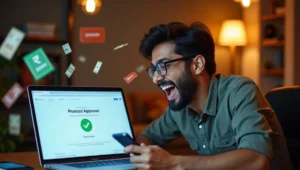आज के डिजिटल युग में व्हाट्सएप हमारी रोजमर्रा की जिंदगी का एक अहम हिस्सा बन गया है। चाहे परिवार से बात करनी हो, दोस्तों के साथ चैट करनी हो या फिर बिजनेस से जुड़े संपर्क बनाने हों, व्हाट्सएप सभी के लिए पहली पसंद है। लेकिन क्या आपको पता है कि व्हाट्सएप में QR कोड के माध्यम से संपर्क जोड़ना कितना आसान है? अगर नहीं, तो यह लेख आपके लिए ही है।
- व्हाट्सएप QR कोड क्या है?
- व्हाट्सएप QR कोड के फायदे
- अपना व्हाट्सएप QR कोड कैसे खोजें?
- एंड्रॉइड स्मार्टफोन में QR कोड कैसे खोजें
- iPhone में QR कोड कैसे खोजें
- 💖 You Might Also Like
- किसी का QR कोड स्कैन करके व्हाट्सएप में कैसे जोड़ें?
- सीधे स्कैन करके जोड़ने की विधि
- गैलरी से QR कोड स्कैन करने की विधि
- अपना व्हाट्सएप QR कोड दूसरों के साथ कैसे शेयर करें?
- सीधे दिखाकर स्कैन कराना
- QR कोड इमेज डाउनलोड करके भेजना
- QR कोड लिंक शेयर करना
- व्हाट्सएप QR कोड को प्रिंट करके उपयोग करना
- विजिटिंग कार्ड पर
- पोस्टर्स और बैनर्स पर
- प्रोडक्ट पैकेजिंग पर
- सोशल मीडिया प्रोफाइल्स पर
- ✨ More Stories for You
- व्हाट्सएप वेब और डेस्कटॉप में QR कोड का उपयोग
- व्हाट्सएप वेब लॉगिन करने के लिए QR कोड
- व्हाट्सएप वेब पर अपना QR कोड देखना
- व्हाट्सएप QR कोड से जुड़ी समस्याएं और समाधान
- QR कोड स्कैन नहीं हो रहा
- QR कोड दिखाई नहीं दे रहा
- QR कोड रिसेट करना
- व्हाट्सएप बिजनेस में QR कोड का उपयोग
- बिजनेस प्रोफाइल QR कोड
- बिजनेस QR कोड को प्रमोट करना
- कस्टमर एंगेजमेंट बढ़ाना
- 🌟 Don't Miss These Posts
- QR कोड की सुरक्षा और प्राइवेसी टिप्स
- अपना QR कोड सावधानी से शेयर करें
- अनजान QR कोड स्कैन न करें
- नियमित रूप से QR कोड रिसेट करें
- प्राइवेसी सेटिंग्स चेक करें
- व्हाट्सएप QR कोड के अन्य उपयोग
- इवेंट रजिस्ट्रेशन
- नेटवर्किंग इवेंट्स
- रेस्टोरेंट और कैफे
- एजुकेशनल इंस्टीट्यूट्स
- रियल एस्टेट
- व्हाट्सएप QR कोड vs. पारंपरिक तरीके: क्या बेहतर है?
- समय की बचत
- गलती की संभावना
- प्राइवेसी
- प्रोफेशनल इमेज
- व्हाट्सएप QR कोड के बारे में आम सवाल (FAQs)
- क्या व्हाट्सएप QR कोड फ्री है?
- क्या QR कोड एक्सपायर होता है?
- क्या QR कोड से मेरा नंबर दिख जाएगा?
- क्या मैं एक ही समय में कई QR कोड स्कैन कर सकता हूं?
- क्या QR कोड बिना इंटरनेट के काम करता है?
- क्या मैं अपना QR कोड कस्टमाइज कर सकता हूं?
- क्या QR कोड हैक हो सकता है?
- व्हाट्सएप QR कोड: भविष्य की संभावनाएं
- AI-पावर्ड QR कोड
- AR (ऑगमेंटेड रियलिटी) QR कोड
- पेमेंट इंटीग्रेशन
- बिजनेस एनालिटिक्स
- टिप्स: QR कोड का बेहतरीन उपयोग कैसे करें
- अपना प्रोफाइल अपडेट रखें
- QR कोड को आकर्षक बनाएं
- स्ट्रैटेजिक प्लेसमेंट
- Call to Action जोड़ें
- ट्रैकिंग के लिए यूनिक कोड बनाएं
- निष्कर्ष: QR कोड – स्मार्ट कम्युनिकेशन का भविष्य
- मुख्य बातें जो याद रखनी चाहिए:
- आज ही शुरू करें
- डिजिटल इंडिया की ओर एक कदम
- अंतिम सलाह
इस विस्तृत गाइड में हम आपको बताएंगे कि QR कोड का उपयोग करके व्हाट्सएप में कैसे किसी को भी आसानी से जोड़ा जा सकता है। यह तरीका न केवल तेज़ है बल्कि बेहद सुरक्षित भी है। तो चलिए शुरू करते हैं और जानते हैं इस स्मार्ट फीचर के बारे में सब कुछ।
व्हाट्सएप QR कोड क्या है?
व्हाट्सएप QR कोड एक यूनिक बारकोड जैसा पैटर्न होता है जो हर व्हाट्सएप यूजर के लिए विशेष रूप से बनाया जाता है। यह एक प्रकार का डिजिटल विजिटिंग कार्ड है जिसे स्कैन करके आप किसी को भी अपनी कॉन्टैक्ट लिस्ट में तुरंत जोड़ सकते हैं।
इस फीचर की खासियत यह है कि आपको न तो किसी का फोन नंबर मांगना पड़ता है और न ही उसे मैन्युअली सेव करने की जरूरत होती है। बस कुछ सेकंड में आप किसी से भी जुड़ सकते हैं।
व्हाट्सएप QR कोड के फायदे
व्हाट्सएप में QR कोड फीचर का इस्तेमाल करने के कई फायदे हैं:
तेज़ और आसान प्रक्रिया: पारंपरिक तरीके से नंबर सेव करने में जो समय लगता है, वह QR कोड से बच जाता है। सिर्फ कुछ सेकंड में संपर्क जुड़ जाता है।
प्राइवेसी की सुरक्षा: अगर आप अपना फोन नंबर सार्वजनिक रूप से शेयर नहीं करना चाहते तो QR कोड एक बेहतरीन विकल्प है। इससे आप सीधे व्हाट्सएप पर जुड़ सकते हैं बिना नंबर शेयर किए।
बिजनेस के लिए उपयोगी: अगर आप कोई बिजनेस चलाते हैं तो अपने QR कोड को विजिटिंग कार्ड, पोस्टर या सोशल मीडिया पर शेयर कर सकते हैं। इससे ग्राहक आसानी से आपसे जुड़ पाएंगे।
गलती की संभावना नहीं: मैन्युअली नंबर टाइप करने में अक्सर गलती हो जाती है। QR कोड स्कैन करने से यह समस्या खत्म हो जाती है।
इवेंट्स और मीटिंग्स में सुविधाजनक: सेमिनार, कॉन्फ्रेंस या किसी इवेंट में बहुत सारे लोगों से जुड़ना हो तो QR कोड सबसे बेस्ट तरीका है।
अपना व्हाट्सएप QR कोड कैसे खोजें?
अपना व्हाट्सएप QR कोड ढूंढना बेहद आसान है। यह फीचर एंड्रॉइड और iOS दोनों में उपलब्ध है। आइए स्टेप बाय स्टेप समझते हैं:
एंड्रॉइड स्मार्टफोन में QR कोड कैसे खोजें
अगर आप एंड्रॉइड फोन का इस्तेमाल करते हैं, तो इन आसान स्टेप्स को फॉलो करें:
स्टेप 1: सबसे पहले अपने फोन में व्हाट्सएप ऐप खोलें।
स्टेप 2: ऊपर दाहिने कोने में तीन डॉट्स (⋮) पर टैप करें।
स्टेप 3: ड्रॉप-डाउन मेनू में “सेटिंग्स” विकल्प पर क्लिक करें।
स्टेप 4: अपने प्रोफाइल नाम और फोटो के बगल में QR कोड का आइकन दिखाई देगा। उस पर टैप करें।
स्टेप 5: आपका पर्सनल QR कोड स्क्रीन पर दिखाई देगा।
यहां आपको दो ऑप्शन मिलेंगे – “माय कोड” (आपका खुद का QR कोड) और “स्कैन कोड” (दूसरों का QR कोड स्कैन करने के लिए)।
क्या आपका स्मार्टफोन पुराना हो गया है और व्हाट्सएप सही से काम नहीं कर रहा? तो समय आ गया है एक नए फोन का! बेस्ट Redmi स्मार्टफोन्स यहां देखें और लेटेस्ट फीचर्स के साथ व्हाट्सएप का मजा लें।
iPhone में QR कोड कैसे खोजें
iPhone यूजर्स के लिए भी प्रोसेस लगभग समान है:
स्टेप 1: व्हाट्सएप ऐप ओपन करें।
स्टेप 2: नीचे दाईं ओर “सेटिंग्स” टैब पर टैप करें।
स्टेप 3: अपने नाम के बगल में QR कोड आइकन पर क्लिक करें।
स्टेप 4: आपका यूनिक व्हाट्सएप QR कोड स्क्रीन पर दिखाई देगा।
iPhone में भी आपको “माय कोड” और “स्कैन कोड” दोनों विकल्प मिलेंगे।
💖 You Might Also Like
किसी का QR कोड स्कैन करके व्हाट्सएप में कैसे जोड़ें?
अब जब आप जान गए हैं कि अपना QR कोड कैसे खोजें, तो चलिए सीखते हैं कि किसी दूसरे व्यक्ति के QR कोड को स्कैन करके उसे कैसे जोड़ा जाए।
सीधे स्कैन करके जोड़ने की विधि
यह सबसे आसान और तेज़ तरीका है जब आप किसी के सामने हों:
स्टेप 1: व्हाट्सएप खोलें और अपने QR कोड सेक्शन में जाएं (ऊपर बताए गए तरीके से)।
स्टेप 2: “स्कैन कोड” या “Scan” बटन पर टैप करें।
स्टेप 3: अब दूसरे व्यक्ति से कहें कि वह अपना QR कोड दिखाए।
स्टेप 4: अपने फोन के कैमरे को उनके QR कोड पर फोकस करें।
स्टेप 5: कैमरा ऑटोमैटिक QR कोड को स्कैन कर लेगा।
स्टेप 6: स्कैन होने के बाद उस व्यक्ति की प्रोफाइल खुल जाएगी।
स्टेप 7: “Add to Contacts” या “संपर्क में जोड़ें” बटन पर टैप करें।
बस हो गया! अब वह व्यक्ति आपकी व्हाट्सएप कॉन्टैक्ट लिस्ट में जुड़ चुका है और आप तुरंत चैट शुरू कर सकते हैं।
गैलरी से QR कोड स्कैन करने की विधि
कई बार ऐसा होता है कि कोई व्यक्ति आपको अपना QR कोड इमेज के रूप में भेज देता है। ऐसे में आप गैलरी से भी उस QR कोड को स्कैन कर सकते हैं:
स्टेप 1: व्हाट्सएप में QR कोड स्कैनर खोलें।
स्टेप 2: स्कैन स्क्रीन के ऊपर गैलरी आइकन दिखाई देगा, उस पर टैप करें।
स्टेप 3: अपनी गैलरी से वह इमेज सेलेक्ट करें जिसमें QR कोड है।
स्टेप 4: व्हाट्सएप ऑटोमैटिक उस QR कोड को पढ़ लेगा।
स्टेप 5: प्रोफाइल खुलने के बाद “Add to Contacts” पर टैप करें।
यह तरीका तब बहुत काम आता है जब कोई आपको व्हाट्सएप चैट, ईमेल या सोशल मीडिया के जरिए अपना QR कोड भेजता है।
अपना व्हाट्सएप QR कोड दूसरों के साथ कैसे शेयर करें?
अब बात आती है कि आप अपना QR कोड दूसरों के साथ कैसे शेयर कर सकते हैं। व्हाट्सएप कई विकल्प देता है:
सीधे दिखाकर स्कैन कराना
यह सबसे सामान्य तरीका है। जब आप किसी के सामने हों तो बस अपना QR कोड खोलें और उन्हें स्कैन करने दें। यह कॉफी शॉप, मीटिंग्स या इवेंट्स में बेहद सुविधाजनक है।
QR कोड इमेज डाउनलोड करके भेजना
स्टेप 1: अपना QR कोड खोलें।
स्टेप 2: “शेयर” या “साझा करें” बटन पर टैप करें।
स्टेप 3: “Save to Gallery” या “गैलरी में सेव करें” विकल्प चुनें।
स्टेप 4: अब यह इमेज आपकी गैलरी में सेव हो जाएगी।
स्टेप 5: इस इमेज को आप व्हाट्सएप, ईमेल, सोशल मीडिया या किसी भी प्लेटफॉर्म पर शेयर कर सकते हैं।
QR कोड लिंक शेयर करना
स्टेप 1: QR कोड स्क्रीन खोलें।
स्टेप 2: “शेयर लिंक” या “Share Link” पर टैप करें।
स्टेप 3: आपको विभिन्न शेयरिंग ऑप्शन मिलेंगे जैसे व्हाट्सएप, ईमेल, SMS आदि।
स्टेप 4: अपना पसंदीदा ऑप्शन चुनें और लिंक शेयर करें।
जब कोई इस लिंक पर क्लिक करेगा तो वह सीधे आपकी व्हाट्सएप प्रोफाइल पर पहुंच जाएगा और आपको जोड़ सकेगा।
प्रोफेशनल व्हाट्सएप बिजनेस चलाना चाहते हैं? तो एक पावरफुल स्मार्टफोन जरूरी है। Samsung के लेटेस्ट मॉडल्स यहां चेक करें और अपने बिजनेस को अगले लेवल पर ले जाएं।
व्हाट्सएप QR कोड को प्रिंट करके उपयोग करना
बिजनेस ओनर्स और प्रोफेशनल्स के लिए QR कोड को प्रिंट करके उपयोग करना बेहद फायदेमंद हो सकता है:
विजिटिंग कार्ड पर
आप अपने व्हाट्सएप QR कोड को अपने विजिटिंग कार्ड पर प्रिंट करवा सकते हैं। इससे जो भी आपसे मिलेगा वह आसानी से आपको अपने व्हाट्सएप में जोड़ सकेगा।
पोस्टर्स और बैनर्स पर
अगर आप कोई शॉप या रेस्टोरेंट चलाते हैं तो अपने पोस्टर्स और बैनर्स पर QR कोड लगाएं। ग्राहक स्कैन करके सीधे आपसे जुड़ सकेंगे और ऑर्डर या सवाल पूछ सकेंगे।
प्रोडक्ट पैकेजिंग पर
अपने प्रोडक्ट की पैकेजिंग पर QR कोड प्रिंट करें ताकि ग्राहक कस्टमर सपोर्ट के लिए आसानी से आपसे संपर्क कर सकें।
सोशल मीडिया प्रोफाइल्स पर
अपने इंस्टाग्राम, फेसबुक या ट्विटर बायो में QR कोड की इमेज शेयर करें। फॉलोअर्स स्कैन करके सीधे व्हाट्सएप पर पहुंच जाएंगे।
✨ More Stories for You
व्हाट्सएप वेब और डेस्कटॉप में QR कोड का उपयोग
व्हाट्सएप वेब और डेस्कटॉप वर्जन में भी QR कोड फीचर उपलब्ध है। यहां बताया गया है कैसे:
व्हाट्सएप वेब लॉगिन करने के लिए QR कोड
स्टेप 1: अपने कंप्यूटर पर web.whatsapp.com खोलें।
स्टेप 2: स्क्रीन पर एक QR कोड दिखाई देगा।
स्टेप 3: अपने फोन में व्हाट्सएप खोलें।
स्टेप 4: तीन डॉट्स या सेटिंग्स में जाकर “Linked Devices” या “लिंक्ड डिवाइसेस” पर टैप करें।
स्टेप 5: “Link a Device” पर क्लिक करें।
स्टेप 6: कंप्यूटर स्क्रीन पर दिख रहे QR कोड को स्कैन करें।
स्टेप 7: आपका व्हाट्सएप वेब लॉगिन हो जाएगा।
व्हाट्सएप वेब पर अपना QR कोड देखना
स्टेप 1: व्हाट्सएप वेब में लॉगिन करें।
स्टेप 2: ऊपर बाईं ओर अपनी प्रोफाइल पिक्चर पर क्लिक करें।
स्टेप 3: प्रोफाइल विंडो में QR कोड आइकन दिखाई देगा, उस पर क्लिक करें।
स्टेप 4: आपका QR कोड स्क्रीन पर दिखाई देगा जिसे आप शेयर या सेव कर सकते हैं।
व्हाट्सएप QR कोड से जुड़ी समस्याएं और समाधान
कभी-कभी QR कोड स्कैन करते समय कुछ परेशानियां आ सकती हैं। आइए उनके समाधान जानें:
QR कोड स्कैन नहीं हो रहा
समाधान 1: सुनिश्चित करें कि आपने व्हाट्सएप को कैमरा की परमिशन दी है। सेटिंग्स > Apps > WhatsApp > Permissions में जाकर कैमरा ऑन करें।
समाधान 2: कैमरा लेंस को साफ करें। धूल या फिंगरप्रिंट्स के कारण स्कैनिंग में दिक्कत आ सकती है।
समाधान 3: QR कोड और फोन के बीच सही दूरी बनाए रखें। बहुत पास या बहुत दूर से स्कैन न करें।
समाधान 4: अच्छी रोशनी में स्कैन करें। अंधेरे में QR कोड ठीक से नहीं पढ़ता।
QR कोड दिखाई नहीं दे रहा
समाधान 1: व्हाट्सएप को लेटेस्ट वर्जन में अपडेट करें। पुराने वर्जन में यह फीचर नहीं होता।
समाधान 2: ऐप को एक बार बंद करके दोबारा खोलें।
समाधान 3: अगर फिर भी दिक्कत हो तो फोन रीस्टार्ट करें।
QR कोड रिसेट करना
अगर आपको लगता है कि आपका QR कोड किसी गलत व्यक्ति के पास चला गया है, तो आप इसे रिसेट कर सकते हैं:
स्टेप 1: अपना QR कोड खोलें।
स्टेप 2: “रिसेट कोड” या “Reset Code” विकल्प पर टैप करें।
स्टेप 3: कन्फर्म करें।
स्टेप 4: एक नया QR कोड जेनरेट हो जाएगा और पुराना काम नहीं करेगा।
अगर आपका फोन स्लो है और QR कोड स्कैन करने में दिक्कत आ रही है? तो यह समय है अपग्रेड करने का! Realme के बजट फ्रेंडली स्मार्टफोन्स यहां देखें और फास्ट परफॉर्मेंस का अनुभव लें।
व्हाट्सएप बिजनेस में QR कोड का उपयोग
व्हाट्सएप बिजनेस यूजर्स के लिए QR कोड एक शानदार मार्केटिंग टूल है:
बिजनेस प्रोफाइल QR कोड
व्हाट्सएप बिजनेस में आपका QR कोड आपकी बिजनेस डिटेल्स के साथ लिंक होता है। जब कोई इसे स्कैन करता है तो उन्हें आपकी बिजनेस इनफार्मेशन दिखती है जैसे:
- बिजनेस का नाम
- एड्रेस
- डिस्क्रिप्शन
- ईमेल
- वेबसाइट
- बिजनेस ऑवर्स
बिजनेस QR कोड को प्रमोट करना
डिजिटल मार्केटिंग में: अपने सभी सोशल मीडिया पोस्ट्स, वेबसाइट फुटर, ईमेल सिग्नेचर में QR कोड जोड़ें।
फिजिकल मार्केटिंग में: विजिटिंग कार्ड, फ्लायर्स, बिलबोर्ड्स, शॉप काउंटर पर QR कोड डिस्प्ले करें।
प्रोडक्ट पर: अपने प्रोडक्ट्स की पैकेजिंग पर QR कोड स्टिकर लगाएं ताकि ग्राहक आसानी से सपोर्ट के लिए संपर्क कर सकें।
कस्टमर एंगेजमेंट बढ़ाना
QR कोड के जरिए आप अपने कस्टमर बेस को तेजी से बढ़ा सकते हैं। जब ग्राहक सीधे आपके व्हाट्सएप बिजनेस से जुड़ते हैं तो:
- वे तुरंत सवाल पूछ सकते हैं
- आप पर्सनलाइज्ड मैसेज भेज सकते हैं
- ऑफर्स और अपडेट्स शेयर कर सकते हैं
- ऑर्डर कन्फर्मेशन और ट्रैकिंग आसान हो जाती है
🌟 Don't Miss These Posts
QR कोड की सुरक्षा और प्राइवेसी टिप्स
व्हाट्सएप QR कोड का उपयोग करते समय इन सुरक्षा टिप्स को ध्यान में रखें:
अपना QR कोड सावधानी से शेयर करें
- सार्वजनिक रूप से अपना QR कोड तभी शेयर करें जब जरूरी हो
- सोशल मीडिया पर पोस्ट करने से पहले सोचें कि कौन इसे देख सकता है
- अगर आपको लगे कि आपका QR कोड गलत लोगों तक पहुंच गया है तो तुरंत रिसेट करें
अनजान QR कोड स्कैन न करें
- केवल विश्वसनीय लोगों के QR कोड ही स्कैन करें
- किसी रैंडम QR कोड को स्कैन करने से पहले सोचें
- अगर कोई संदिग्ध QR कोड दिखे तो उसे इग्नोर करें
नियमित रूप से QR कोड रिसेट करें
अगर आप बिजनेस में हैं और अपना QR कोड बहुत जगह शेयर करते हैं, तो महीने में एक बार इसे रिसेट कर दें। इससे सुरक्षा बनी रहती है।
प्राइवेसी सेटिंग्स चेक करें
व्हाट्सएप की प्राइवेसी सेटिंग्स में जाकर यह तय करें कि कौन आपकी प्रोफाइल पिक्चर, स्टेटस और लास्ट सीन देख सकता है। जब नए लोग QR कोड से जुड़ें तो आपकी प्राइवेसी सुरक्षित रहे।
व्हाट्सएप QR कोड के अन्य उपयोग
QR कोड सिर्फ संपर्क जोड़ने तक सीमित नहीं है। इसके कई अन्य उपयोग भी हैं:
इवेंट रजिस्ट्रेशन
अगर आप कोई इवेंट ऑर्गनाइज कर रहे हैं तो रजिस्ट्रेशन डेस्क पर QR कोड लगा दें। अटेंडीज़ स्कैन करके आपके व्हाट्सएप ग्रुप में जुड़ सकते हैं।
नेटवर्किंग इवेंट्स
बिजनेस नेटवर्किंग इवेंट्स में विजिटिंग कार्ड एक्सचेंज करने की बजाय QR कोड स्कैन करना ज्यादा प्रोफेशनल और इको-फ्रेंडली है।
रेस्टोरेंट और कैफे
रेस्टोरेंट टेबल्स पर QR कोड रखें। ग्राहक स्कैन करके ऑर्डर दे सकते हैं या फीडबैक शेयर कर सकते हैं।
एजुकेशनल इंस्टीट्यूट्स
स्कूल और कॉलेज अपने व्हाट्सएप QR कोड को शेयर करके स्टूडेंट्स और पेरेंट्स से बेहतर कम्युनिकेशन बना सकते हैं।
रियल एस्टेट
प्रॉपर्टी के बाहर QR कोड लगाएं। इंटरेस्टेड खरीदार स्कैन करके तुरंत आपसे कनेक्ट हो सकते हैं।
व्हाट्सएप QR कोड vs. पारंपरिक तरीके: क्या बेहतर है?
आइए तुलना करें कि QR कोड पारंपरिक तरीकों से कैसे बेहतर है:
समय की बचत
पारंपरिक तरीका: नंबर पूछना → टाइप करना → सेव करना → व्हाट्सएप खोलना → नंबर सर्च करना = 2-3 मिनट
QR कोड तरीका: स्कैन करना → जुड़ना = 5-10 सेकंड
गलती की संभावना
पारंपरिक तरीका: नंबर गलत टाइप होने की 30-40% संभावना
QR कोड तरीका: 0% गलती की संभावना
प्राइवेसी
पारंपरिक तरीका: फोन नंबर सार्वजनिक रूप से शेयर करना पड़ता है
QR कोड तरीका: सीधे व्हाट्सएप से जुड़ें, नंबर शेयर करने की जरूरत नहीं
प्रोफेशनल इमेज
पारंपरिक तरीका: पुराना और समय लेने वाला
QR कोड तरीका: मॉडर्न, टेक-सेवी और प्रोफेशनल लुक
अपने बिजनेस को डिजिटल युग में आगे ले जाना चाहते हैं? एक पावरफुल स्मार्टफोन जरूरी है। OnePlus के प्रीमियम स्मार्टफोन्स यहां एक्सप्लोर करें और प्रोफेशनल काम को नए लेवल पर ले जाएं।
व्हाट्सएप QR कोड के बारे में आम सवाल (FAQs)
क्या व्हाट्सएप QR कोड फ्री है?
हां, यह फीचर पूरी तरह से मुफ्त है। कोई भी व्हाट्सएप यूजर बिना किसी चार्ज के इसका उपयोग कर सकता है।
क्या QR कोड एक्सपायर होता है?
नहीं, आपका व्हाट्सएप QR कोड तब तक एक्टिव रहता है जब तक आप इसे मैन्युअली रिसेट नहीं करते।
क्या QR कोड से मेरा नंबर दिख जाएगा?
नहीं, जब कोई आपका QR कोड स्कैन करता है तो उन्हें केवल आपका नाम और प्रोफाइल पिक्चर दिखती है। आपका फोन नंबर उन्हें तभी दिखता है जब आपने अपनी प्राइवेसी सेटिंग्स में इसे अलाउ किया हो।
क्या मैं एक ही समय में कई QR कोड स्कैन कर सकता हूं?
नहीं, एक बार में केवल एक ही QR कोड स्कैन किया जा सकता है। लेकिन आप तेजी से एक के बाद एक कई QR कोड स्कैन कर सकते हैं।
क्या QR कोड बिना इंटरनेट के काम करता है?
QR कोड जेनरेट करने और दिखाने के लिए इंटरनेट की जरूरत नहीं है, लेकिन स्कैन करके किसी को जोड़ने के लिए इंटरनेट कनेक्शन जरूरी है।
क्या मैं अपना QR कोड कस्टमाइज कर सकता हूं?
व्हाट्सएप में QR कोड को कस्टमाइज करने का ऑप्शन नहीं है। यह ऑटोमैटिक जेनरेट होता है। हालांकि, थर्ड-पार्टी टूल्स से आप इसे डिजाइन कर सकते हैं (लेकिन यह रिस्की हो सकता है)।
क्या QR कोड हैक हो सकता है?
व्हाट्सएप के QR कोड सुरक्षित हैं। लेकिन फिर भी अपना कोड सावधानी से शेयर करें और नियमित रूप से रिसेट करते रहें।
व्हाट्सएप QR कोड: भविष्य की संभावनाएं
डिजिटल कम्युनिकेशन के क्षेत्र में QR कोड तकनीक तेजी से आगे बढ़ रही है। आने वाले समय में हम इन फीचर्स की उम्मीद कर सकते हैं:
AI-पावर्ड QR कोड
आर्टिफिशियल इंटेलिजेंस के साथ QR कोड और भी स्मार्ट बन सकते हैं। जैसे कि ऑटोमैटिक लैंग्वेज ट्रांसलेशन, वॉयस मैसेजिंग इंटीग्रेशन आदि।
AR (ऑगमेंटेड रियलिटी) QR कोड
भविष्य में QR कोड स्कैन करने पर 3D होलोग्राम या AR एक्सपीरियंस मिल सकता है जो कम्युनिकेशन को और भी इंटरैक्टिव बनाएगा।
पेमेंट इंटीग्रेशन
व्हाट्सएप पहले से ही UPI पेमेंट सपोर्ट करता है। भविष्य में QR कोड स्कैन करके डायरेक्ट पेमेंट करने का फीचर भी आ सकता है।
बिजनेस एनालिटिक्स
व्हाट्सएप बिजनेस में QR कोड स्कैन की एनालिटिक्स देखने का फीचर आ सकता है, जिससे आप जान सकें कि कितने लोगों ने आपका कोड स्कैन किया।
टिप्स: QR कोड का बेहतरीन उपयोग कैसे करें
यहां कुछ प्रो टिप्स हैं जो आपके QR कोड एक्सपीरियंस को बेहतर बना सकती हैं:
अपना प्रोफाइल अपडेट रखें
जब लोग आपका QR कोड स्कैन करें तो उन्हें एक कम्प्लीट प्रोफाइल दिखनी चाहिए। इसलिए:
- प्रोफाइल पिक्चर लगाएं (चेहरे की क्लियर फोटो या बिजनेस लोगो)
- About सेक्शन में relevant इनफार्मेशन लिखें
- बिजनेस यूजर्स के लिए सभी डिटेल्स कम्प्लीट करें
QR कोड को आकर्षक बनाएं
अगर आप QR कोड प्रिंट कर रहे हैं तो इसे विजुअली अट्रैक्टिव बनाएं:
- कलरफुल बैकग्राउंड इस्तेमाल करें
- “Scan to Chat” या “हमसे जुड़ें” जैसे text जोड़ें
- QR कोड के साइज को adequate रखें (कम से कम 2×2 इंच)
स्ट्रैटेजिक प्लेसमेंट
QR कोड को ऐसी जगह लगाएं जहां लोग आसानी से देख और स्कैन कर सकें:
- आंखों के लेवल पर (4-5 फीट की ऊंचाई)
- अच्छी लाइटिंग वाली जगह
- भीड़भाड़ वाले एरिया में (शॉप एंट्रेंस, काउंटर आदि)
Call to Action जोड़ें
सिर्फ QR कोड लगाने से काम नहीं चलेगा। लोगों को बताएं कि इसे स्कैन क्यों करें:
- “50% डिस्काउंट पाने के लिए स्कैन करें”
- “तुरंत ऑर्डर करने के लिए स्कैन करें”
- “फ्री अपडेट्स पाने के लिए हमसे जुड़ें”
ट्रैकिंग के लिए यूनिक कोड बनाएं
अगर आप अलग-अलग जगहों पर QR कोड लगा रहे हैं तो हर लोकेशन के लिए थोड़ा अलग मैसेज सेट करें। इससे आप ट्रैक कर सकेंगे कि कहां से ज्यादा लोग जुड़ रहे हैं।
स्मूद व्हाट्सएप एक्सपीरियंस के लिए अच्छा स्मार्टफोन जरूरी है। बेस्ट Redmi स्मार्टफोन डील्स यहां पाएं और अपने कम्युनिकेशन को अगले लेवल पर ले जाएं।
निष्कर्ष: QR कोड – स्मार्ट कम्युनिकेशन का भविष्य
व्हाट्सएप QR कोड फीचर ने कम्युनिकेशन को बेहद आसान और तेज़ बना दिया है। चाहे आप एक स्टूडेंट हों, प्रोफेशनल हों या बिजनेस ओनर, यह फीचर आपके लिए बेहद उपयोगी साबित हो सकता है।
मुख्य बातें जो याद रखनी चाहिए:
आसान और तेज़: पारंपरिक तरीके से 10 गुना तेज़ संपर्क जोड़ना
सुरक्षित: आपका फोन नंबर प्राइवेट रहता है
यूनिवर्सल: एंड्रॉइड और iOS दोनों में उपलब्ध
बिजनेस फ्रेंडली: मार्केटिंग और कस्टमर एंगेजमेंट के लिए परफेक्ट
फ्री: कोई एक्स्ट्रा चार्ज नहीं
आज ही शुरू करें
अगर आपने अभी तक व्हाट्सएप QR कोड का इस्तेमाल नहीं किया है, तो आज ही अपना QR कोड चेक करें और दूसरों के साथ शेयर करना शुरू करें। आप देखेंगे कि यह कितना कन्वीनिएंट और टाइम-सेविंग है।
बिजनेस करने वालों के लिए यह एक गेम चेंजर साबित हो सकता है। अपने मार्केटिंग मटेरियल पर QR कोड जोड़ें और देखें कैसे आपकी कस्टमर बेस बढ़ती है।
डिजिटल इंडिया की ओर एक कदम
जैसे-जैसे भारत डिजिटल इंडिया के विजन की ओर बढ़ रहा है, QR कोड जैसी तकनीकें रोजमर्रा की जिंदगी का हिस्सा बनती जा रही हैं। UPI पेमेंट से लेकर व्हाट्सएप कम्युनिकेशन तक, QR कोड हर जगह हैं।
इस तकनीक को अपनाकर आप न केवल अपना समय बचाते हैं बल्कि एक स्मार्ट और मॉडर्न इमेज भी बनाते हैं।
अंतिम सलाह
व्हाट्सएप QR कोड का इस्तेमाल करते समय हमेशा सुरक्षा को प्राथमिकता दें। अपना कोड केवल विश्वसनीय लोगों के साथ शेयर करें और नियमित रूप से अपनी प्राइवेसी सेटिंग्स चेक करते रहें।
अगर आप बिजनेस चला रहे हैं तो QR कोड को अपनी मार्केटिंग स्ट्रैटेजी का हिस्सा जरूर बनाएं। यह आपके कस्टमर्स के लिए आपसे जुड़ना बेहद आसान बना देगा और आपकी सेल्स बढ़ाने में मदद करेगा।
क्या आपका स्मार्टफोन आपकी बिजनेस जरूरतों को पूरा नहीं कर रहा? समय आ गया है अपग्रेड करने का! Samsung के लेटेस्ट मॉडल्स बेस्ट प्राइस में यहां खरीदें और अपने बिजनेस को नई ऊंचाइयों तक ले जाएं।
तो देर किस बात की? आज ही व्हाट्सएप QR कोड फीचर का इस्तेमाल शुरू करें और स्मार्ट कम्युनिकेशन का अनुभव लें। अपने दोस्तों, परिवार और बिजनेस कनेक्शन्स के साथ इस जानकारी को शेयर करें ताकि वे भी इस शानदार फीचर का फायदा उठा सकें।
हैप्पी व्हाट्सएपिंग! 📱✨
नोट: यह आर्टिकल केवल जानकारी के उद्देश्य से लिखा गया है। व्हाट्सएप के फीचर्स समय-समय पर अपडेट होते रहते हैं, इसलिए हमेशा लेटेस्ट वर्जन इस्तेमाल करें।
क्या यह आर्टिकल आपके लिए हेल्पफुल रहा? कमेंट में जरूर बताएं और अपने सवाल पूछें। हम जल्द ही जवाब देंगे!